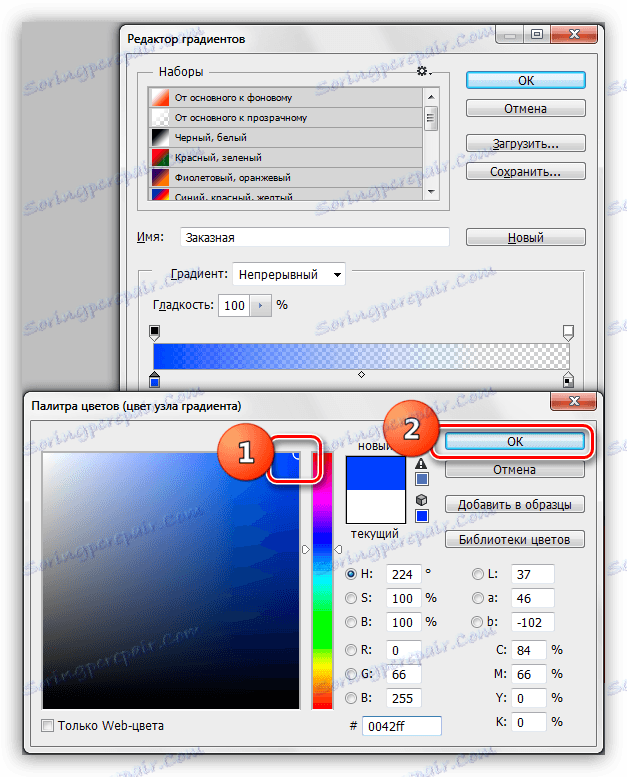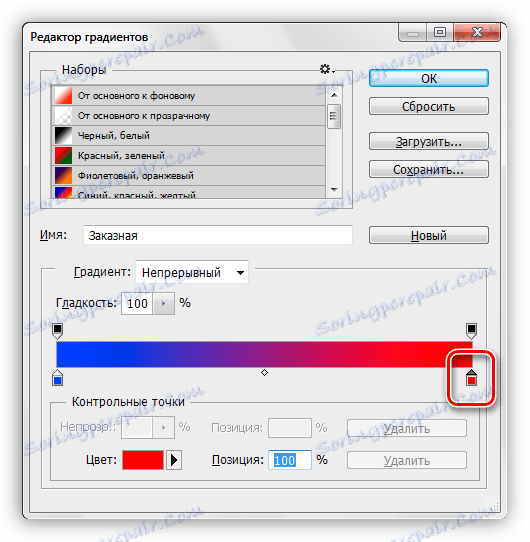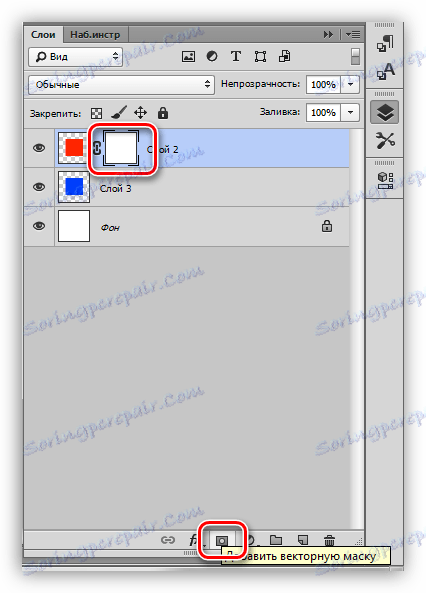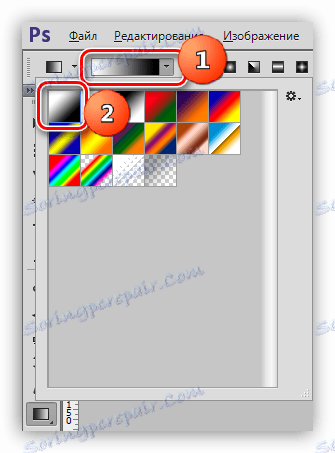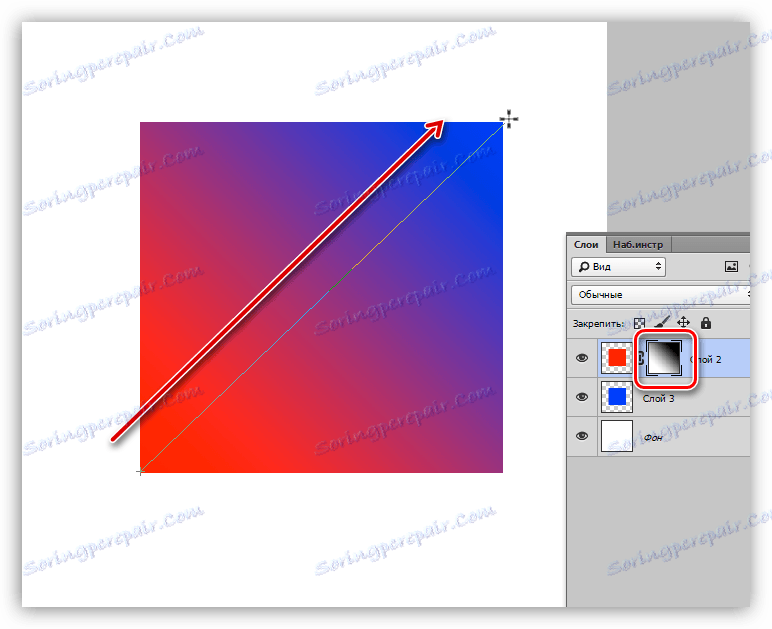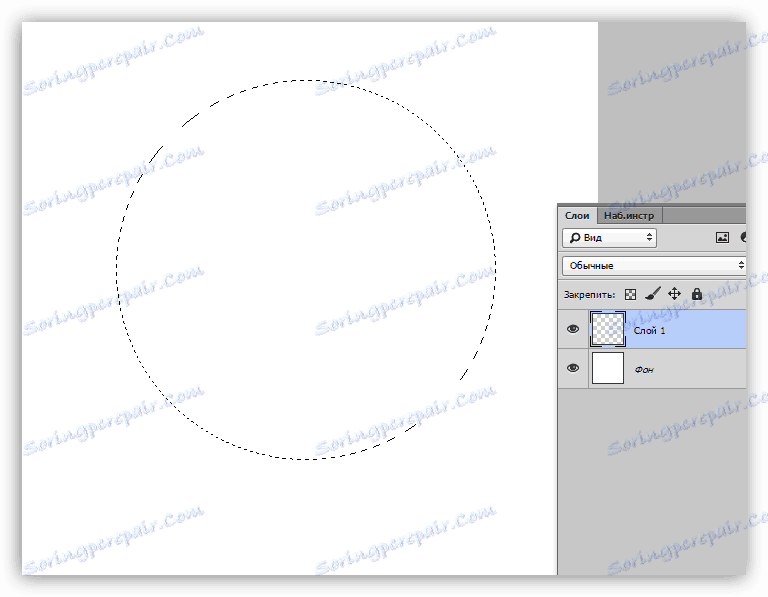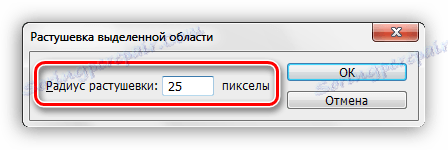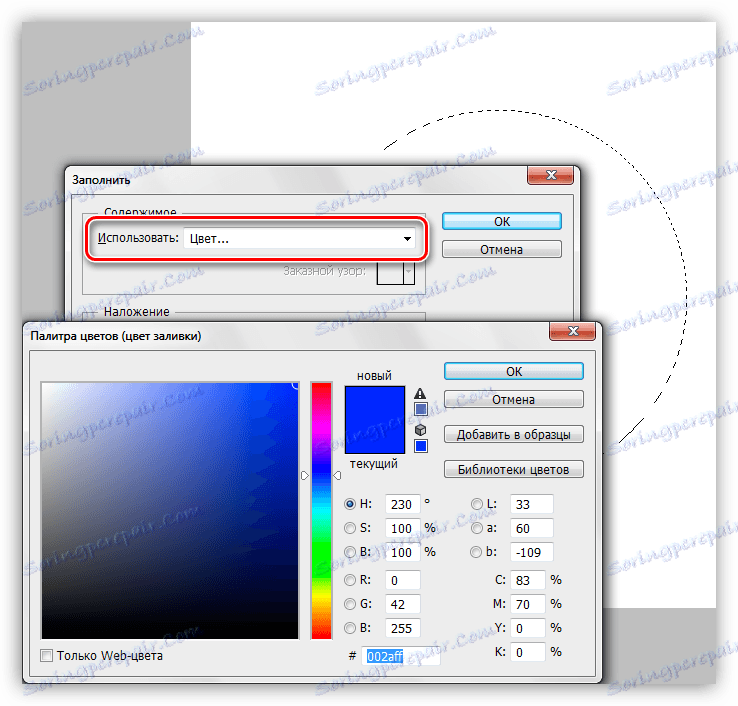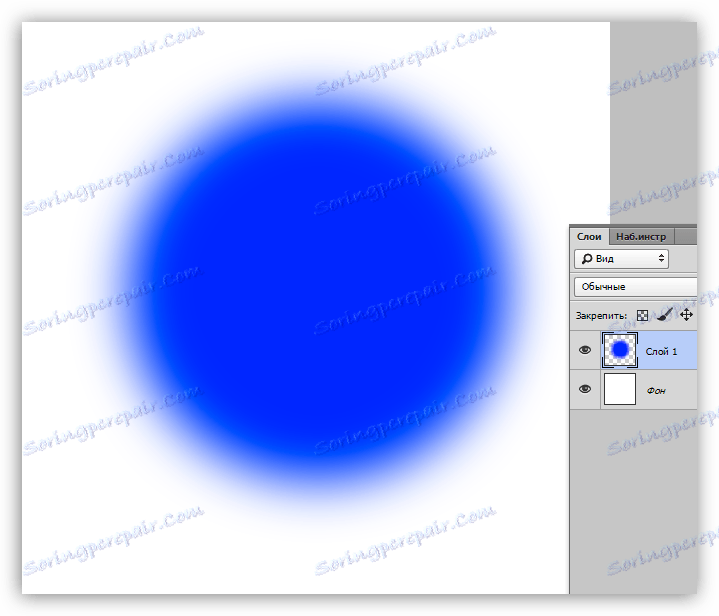Płynne przejścia w Photoshopie
Płynne przejścia między kolorami lub obrazami są szeroko stosowane przez mistrzów Photoshopa w pracy. Za pomocą przejść można tworzyć bardzo ciekawe kompozycje.
Spis treści
Płynne przejście
Możesz uzyskać płynne przejście na kilka sposobów, które z kolei mają modyfikacje, a także są ze sobą łączone.
Metoda 1: Gradient
Ta metoda wymaga użycia narzędzia Gradient . Gradienty w ogromnej liczbie są reprezentowane w sieci, dodatkowo dla ich potrzeb możesz stworzyć własną.

Lekcja: Jak zrobić gradient w Photoshopie
Standardowy zestaw gradientów w Photoshopie jest dość skromny, więc warto zrobić coś niestandardowego.
- Po wybraniu narzędzia przejdź do ustawień górnego panelu i kliknij LMC na próbce.
![Przykładowy gradient w Photoshopie]()
- W otwartym oknie ustawień kliknij dwukrotnie punkt kontrolny, dla którego chcesz zmienić kolor.
![Ustawianie koloru punktu kontrolnego w Photoshopie]()
- Wybierz żądany kolor w palecie i kliknij OK .
![Wybierz kolor punktu kontrolnego gradientu w Photoshopie]()
- Robimy to samo z drugim punktem.
![Dostosuj kolor drugiego punktu kontrolnego gradientu w programie Photoshop]()
Po uzyskaniu gradientu wypełniamy płótno lub wybrany obszar prostym ciągnięciem przewodnika po całym wypełnionym obszarze.
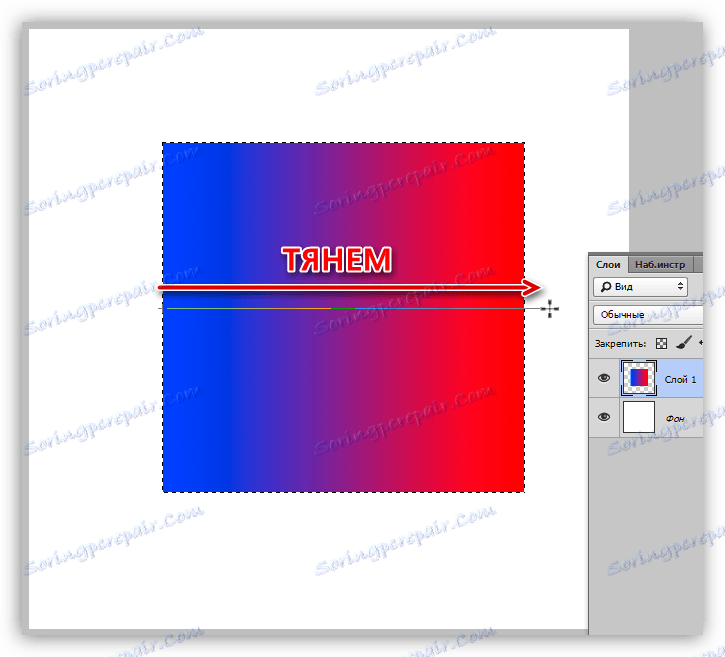
Metoda 2: Maska
Ta metoda jest uniwersalna i zakłada, oprócz maski, użycie narzędzia Gradient .
- Utwórz maskę edytowanej warstwy. W naszym przypadku mamy dwie warstwy: górną czerwoną i niebieską.
![Utwórz maskę warstwy wektorowej w Photoshopie]()
- Ponownie bierzemy w swoje ręce "Gradient" , ale tym razem wybieramy ze standardowego zestawu tutaj:
![Gradient Od czerni do bieli w Photoshopie]()
- Tak jak w poprzednim przykładzie, rozciągnij gradient przez warstwę. Kształt przejścia zależy od kierunku ruchu.
![Płynne przejście z maską warstwy w Photoshopie]()
Metoda 3: Wtapianie
Wtapianie - tworzenie obramowania z płynnym przejściem między kolorem zaznaczenia i kolorem tła.
- Wybierz narzędzie "Wybierz" .
![Narzędzie do zaznaczania w Photoshopie]()
- Stwórz wybór dowolnego kształtu.
![Tworzenie zaznaczenia w Photoshopie]()
- Naciśnij kombinację klawiszy SHIFT + F6 . W oknie, które zostanie otwarte, wybierz promień wtapiania. Im większy promień, tym szersza granica.
![Oferuje wybór w Photoshopie]()
- Teraz wystarczy wypełnić zaznaczenie w dowolny sposób, na przykład nacisnąć SHIFT + F5 i wybrać kolor.
![Wypełnij wybrany obszar kolorem w Photoshopie]()
- Wynik wypełnienia pierza:
![Wynik wypełnienia kwitnącej selekcji w Photoshopie]()
W związku z tym zbadaliśmy trzy sposoby tworzenia płynnych przejść w programie Photoshop. To były podstawowe techniki, jak z nich korzystać, ty decydujesz. Zakres tych umiejętności jest bardzo szeroki, wszystko zależy od potrzeb i wyobraźni.